
Clement Thomas
0
2113
262
MacOS-ul Apple Mojave a adus mult așteptatul „Dark Mode” pe sistemul de operare al desktopului Apple și pare superb. Cu toate acestea, nu toată lumea este un fan al modului întunecat.
Mulți utilizatori preferă în continuare modul întunecat limitat, care obține doar întunecarea barei de meniu și a docului, lăsând tot restul în modul luminos. Cu toate acestea, dacă ați făcut upgrade la macOS Mojave, știți că nu există nicio alternativă nativă care să o activeze. Dacă doriți funcționalitatea înapoi, acesta este tutorialul pentru dvs. Ca și în acest articol, vă vom arăta cum puteți utiliza tema de lumină pe macOS cu o bară de meniu întunecată și Dock:
Obțineți Barul de meniu întunecat și Dock cu modul Light pe macOS Mojave
Pentru a obține bara de meniu întunecată și a se conecta, vom primi ajutorul Terminalului pe Mac. Nu vă faceți griji dacă nu ați mai folosit Terminalul înainte; nu veți găsi acest tutorial greu. Deci, dacă sunteți gata, să începem:
- Primul, faceți clic pe Meniul Apple și Selectați Preferințele sistemului.
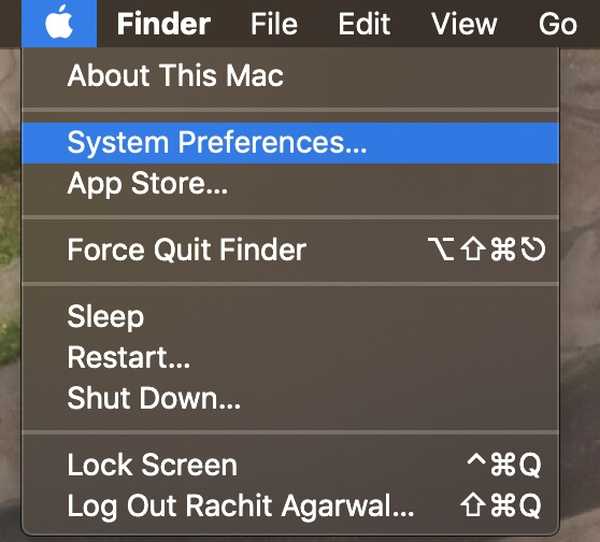 2. Aici, în Setări generale, selectați „Modul luminos”.
2. Aici, în Setări generale, selectați „Modul luminos”.
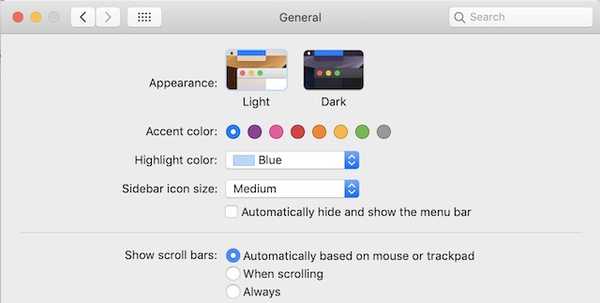
3. Acum deschide terminalul fie accesând folderul Aplicații, fie căutând-o în Spotlight.
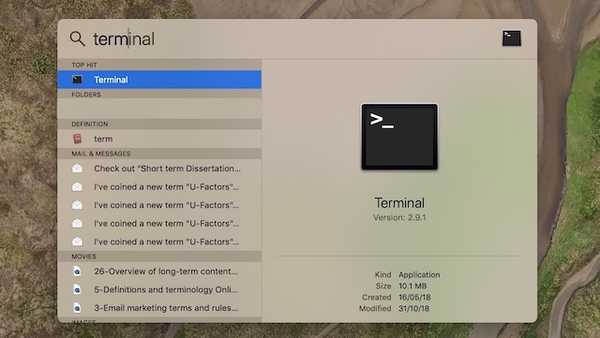
4. Acum, trebuie doar să copiați și să lipiți următoarea comandă și să apăsați enter / return:
valorile implicite scriu -g NSRequiresAquaSystemAppearance -bool Da
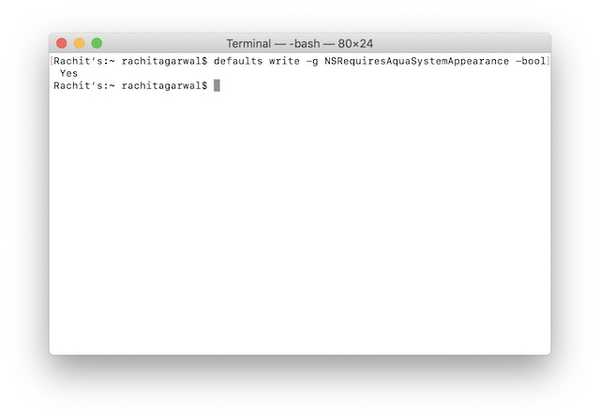
5. Acum renunțați la Terminal și deconectați-vă de pe computer făcând clic pe Meniul Apple și apoi autentificați-vă.

6. După ce v-ați autentificat din nou, la fel ca în al doilea pas, deschideți panoul Setări generale din Preferințe de sistem. in orice caz, în loc să selectați „Light”, selectați „Dark”.

Asta e tot ce trebuie să faci. Acum, de fiecare dată când alegeți Dark Mode pe macOS Mojave, acesta va aplica doar setarea pe bara Dock și Menu, la fel ca înainte. Dacă vreți vreodată să reveniți la setarea inițială a modului întunecat a macOS Mojave, reutilizați întregul proces. Singurul lucru care trebuie schimbat este codul folosit în terminal. Va trebui să înlocuiți „Da” cu „Nu” sau doar să copiați și să lipiți comanda de mai jos:
valorile implicite scriu -g NSRequiresAquaSystemAppearance -bool nr
VEZI ȘI: Cum să AirDrop parolele în iOS 12
Bucurați-vă de modul Old Dark pe MacOS Mojave
După cum vedeți, cu doar câțiva pași, puteți obține vechiul mod întunecat funcționând pe macOS Mojave. Sper că ai găsit pașii ușor de urmat. Cu toate acestea, dacă mai aveți confuzie, lăsați-vă întrebarea în secțiunea de comentarii de mai jos și vom fi siguri că le vom răspunde cât mai curând posibil.















